win7系统相比其他的操作系统来说稳定性比较好,兼容性高,不少网友都想重装win7系统使用。有网友不清楚如何重装win7系统,下面教大家一个简单的笔记本电脑一键重装系统win7教程。
我们可以使用好用便捷的小白三步装机版工具安装,具体的笔记本电脑一键重装系统win7步骤如下:
1、首先浏览器输入“小白系统官网”打开后选择下载小白三步装机版工具,接着打开工具选择需要安装的win7原版系统,然后点击立即重装。

2、然后软件就会自动开始下载win7系统软件和驱动程序等等。
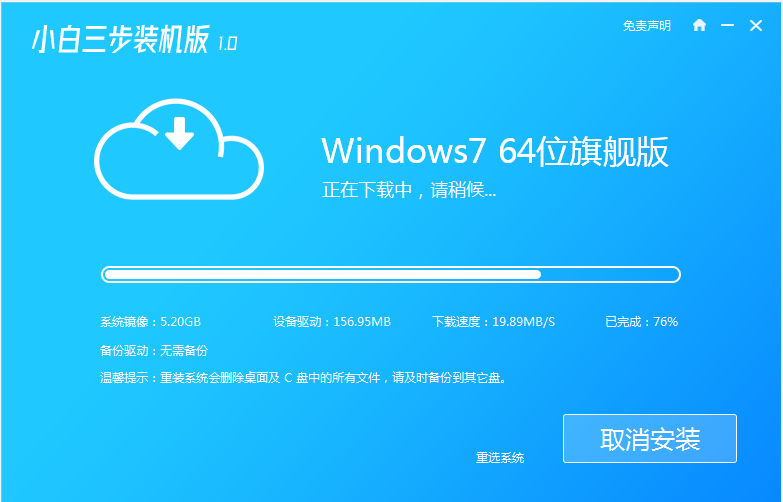
3、下载完成后,等待软件自动部署安装环境等。
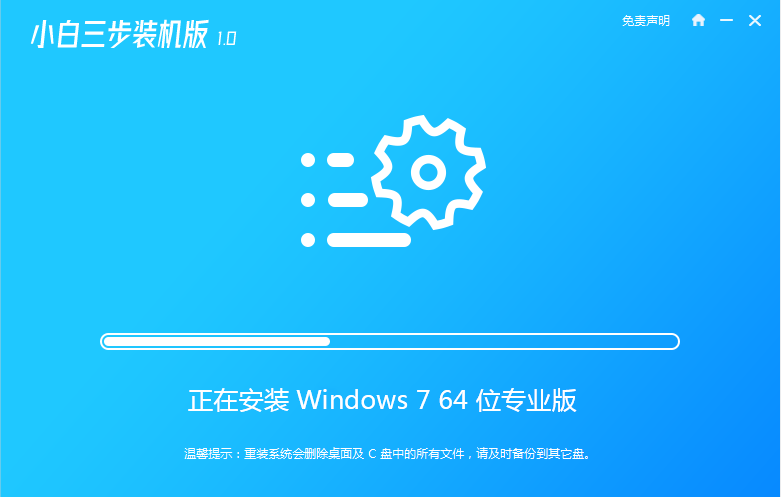
4、提示部署完成后,可以选择立即重启,也可以等待软件自动重启。
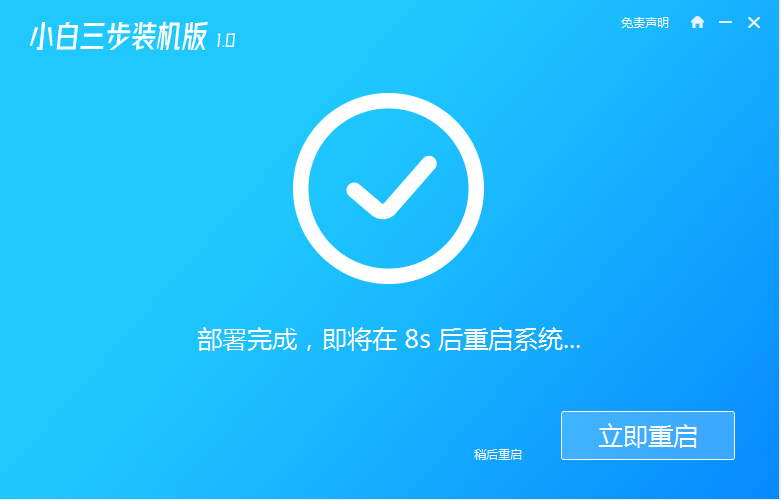
5、重启系统后,选择第二项xiaobai-pe系统进入。
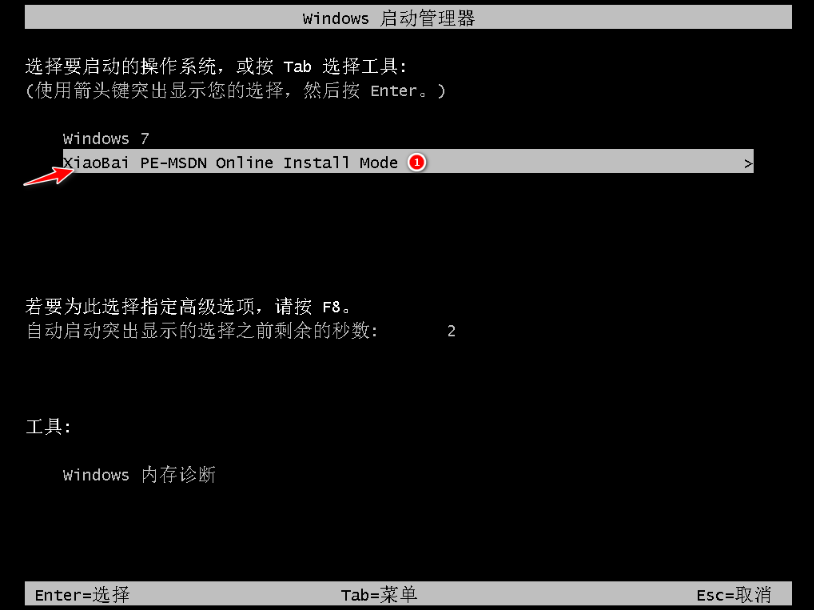
6、进入pe系统后,小白装机工具会自动进行win7系统安装。
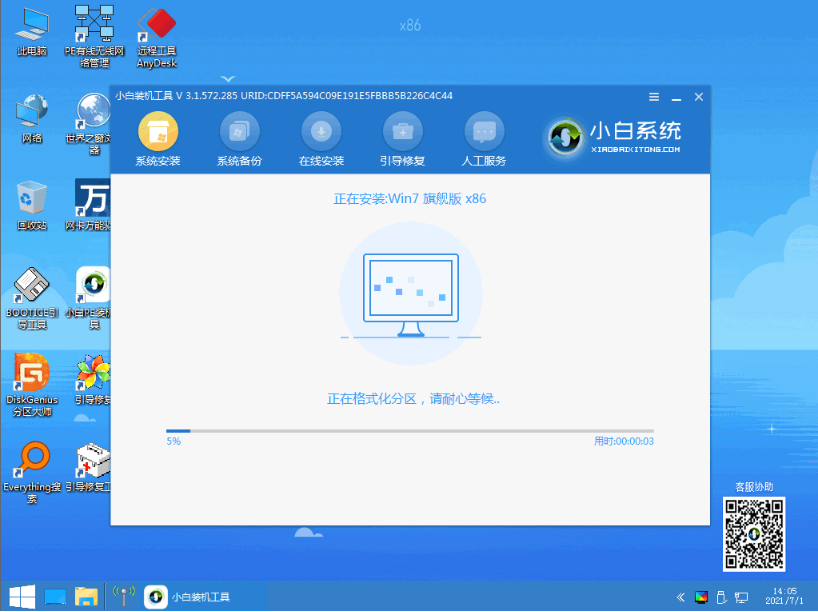
7、耐心等待软件安装成功后,选择立即重启电脑,重启后等待安装完成进入win7系统桌面即可。

以上便是借助小白三步装机版工具在线一键重装系统win7教程,操作比较简单,有需要的小伙伴可以参照教程操作。

win7系统相比其他的操作系统来说稳定性比较好,兼容性高,不少网友都想重装win7系统使用。有网友不清楚如何重装win7系统,下面教大家一个简单的笔记本电脑一键重装系统win7教程。
我们可以使用好用便捷的小白三步装机版工具安装,具体的笔记本电脑一键重装系统win7步骤如下:
1、首先浏览器输入“小白系统官网”打开后选择下载小白三步装机版工具,接着打开工具选择需要安装的win7原版系统,然后点击立即重装。

2、然后软件就会自动开始下载win7系统软件和驱动程序等等。
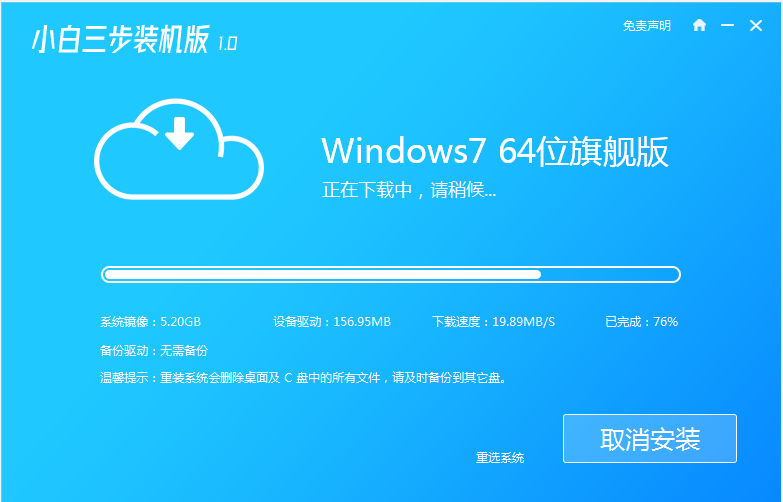
3、下载完成后,等待软件自动部署安装环境等。
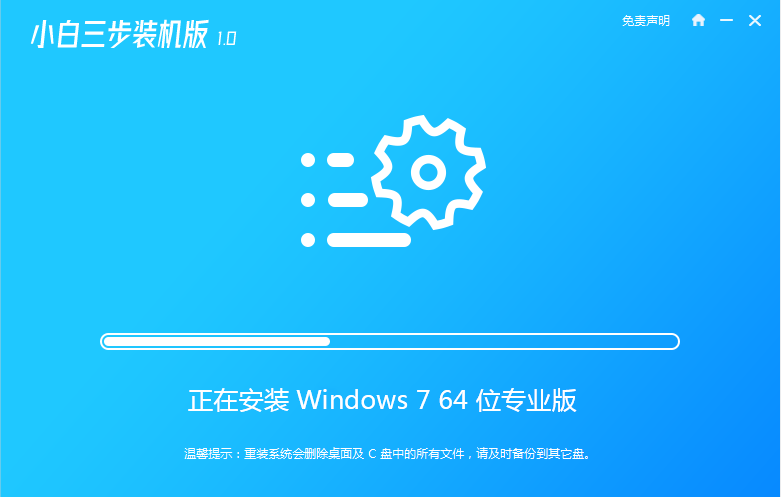
4、提示部署完成后,可以选择立即重启,也可以等待软件自动重启。
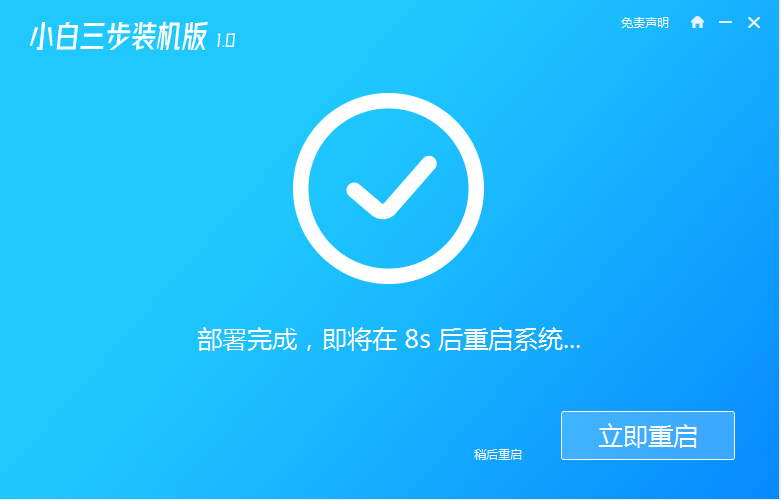
5、重启系统后,选择第二项xiaobai-pe系统进入。
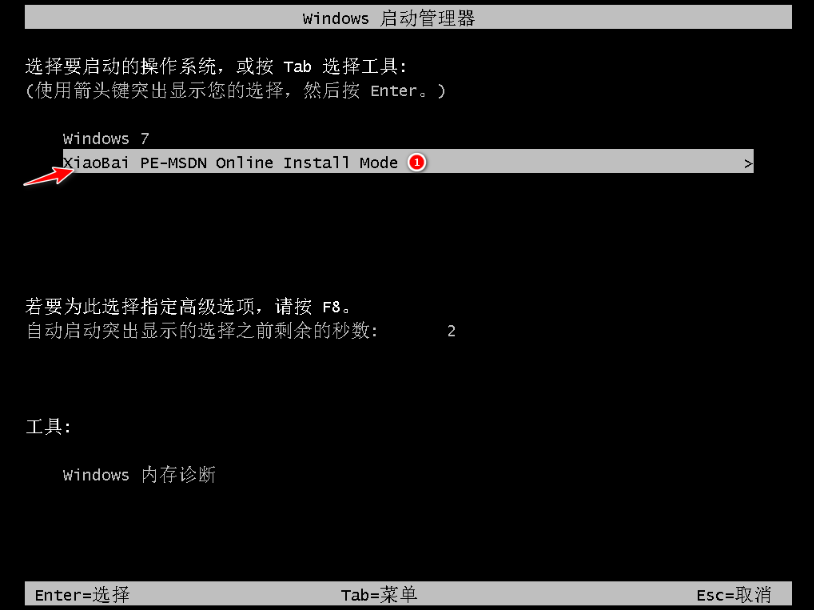
6、进入pe系统后,小白装机工具会自动进行win7系统安装。
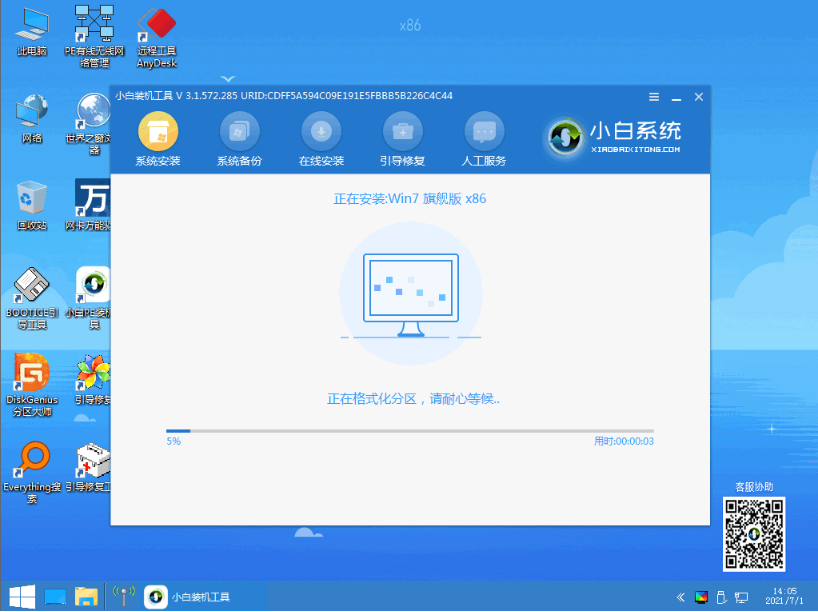
7、耐心等待软件安装成功后,选择立即重启电脑,重启后等待安装完成进入win7系统桌面即可。

以上便是借助小白三步装机版工具在线一键重装系统win7教程,操作比较简单,有需要的小伙伴可以参照教程操作。




